Większość monitorów jest zorientowana poziomo, tj., są szersze niż są wysokie. W ten sposób wbudowane wyświetlacze są zorientowane na laptopy. Jeśli masz komputer Macbook. lub korzystasz z zewnętrznego wyświetlacza lub masz rozmazany nowy ekran Apple, który może obsługiwać obie orientacje, możesz dowiedzieć się, jak obrócić ekran w systemie macOS.
Obróć wyświetlacz zewnętrzny
Otwórz aplikację Preferencje systemowe i przejdź doWyświetl preferencje. Na karcie Wyświetlanie zobaczysz menu „Obrót”. Otwórz go, a zobaczysz tam wymienione trzy różne kąty; 90, 180 i 270. Wybranie opcji 90 stopni spowoduje obrót w lewo, 180 stopni w drugą stronę, a 270 w prawo.

Po wybraniu kierunku obrotuna wyświetlaczu, musisz potwierdzić, że chcesz wprowadzić zmianę na stałe. Jeśli nie potwierdzisz go na czas, wyświetlacz powróci do pierwotnej orientacji.
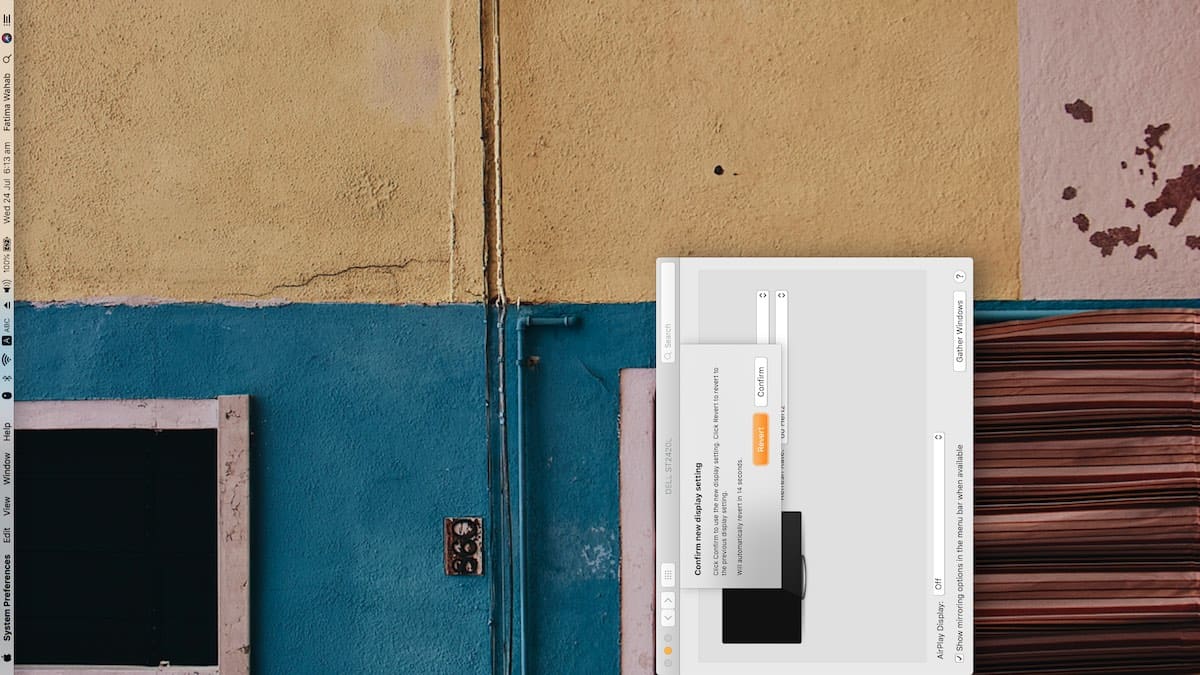
Obróć wyświetlacz wewnętrzny - Macbook
Jeśli masz Macbooka i używasz tego samegospróbuj spróbować obrócić ekran, zobaczysz, że opcja Obróć po prostu się nie pojawia. Może to sprawiać wrażenie, że wewnętrznego wyświetlacza na Macbooku nie można obracać, ale tak nie jest.
Jeśli masz otwartą aplikację Preferencje systemowe, zamknij ją. Po zamknięciu przytrzymaj klawisze Option + Command na klawiaturze. Kliknij lewym przyciskiem myszy aplikację Preferencje systemowe w Docku, aby ją otworzyć. Nie zwalniaj klawiszy Option + Command.
Po otwarciu aplikacji Preferencje systemowe inadal przytrzymujesz klawisze Option + Command, kliknij preferencję Wyświetlanie. Tym razem preferencje dla wbudowanego wyświetlacza na Macbooku pokażą rozwijane menu Obrót dla zewnętrznego wyświetlacza. Obowiązują te same zasady; możesz obrócić ekran o 90, 180 i 270 stopni. 90 obróci go w lewo, 180 obróci go do góry nogami, a 270 obróci go w prawo.
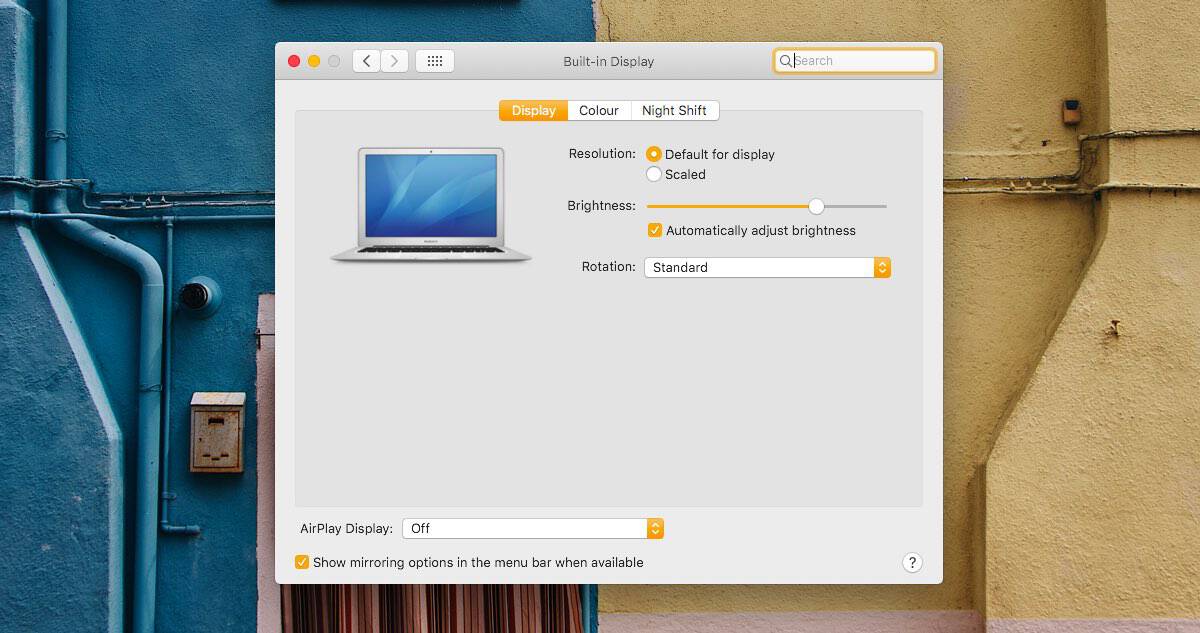
Podobnie jak w przypadku zewnętrznego wyświetlacza, będziesz musiałpotwierdź, że chcesz zachować nową orientację w wyznaczonym terminie. Jeśli tego nie potwierdzisz, orientacja wyświetlacza powróci do normalnego stanu.
Jeśli zastanawiasz się, dlaczego możesz je obrócićwyświetlanie na Macbooku jest ukryte, prawdopodobnie ma to związek z Apple próbującym zapobiec przypadkowej zmianie przez użytkowników. Kiedyś można dosłownie zmienić orientację ekranu komputera z systemem Windows za pomocą skrótu klawiaturowego, co doprowadziło do wielu problemów dla użytkowników systemu Windows, którzy przypadkowo wykonali ten skrót. Apple ma rację, myśląc o tym z wyprzedzeniem.













Komentarze